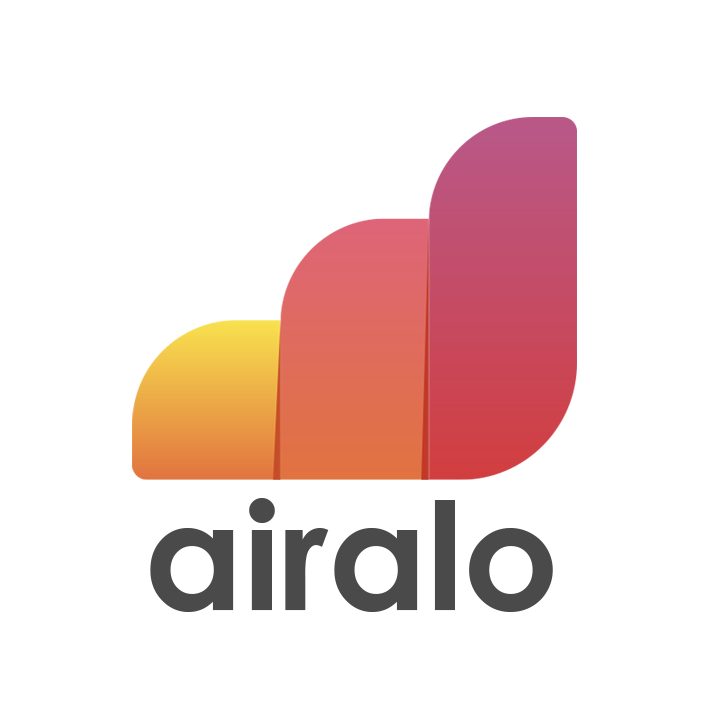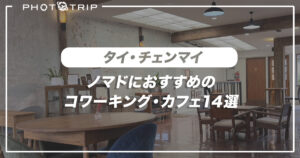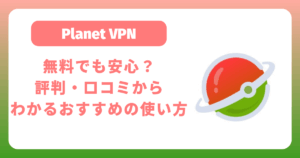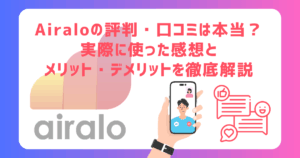海外旅行で「現地のSIMカードを探すのが面倒」「高額なローミング料金が心配」と感じたことはありませんか?
そんな時に便利なのが、eSIMサービスのairaloです。
iPhoneをお持ちの方なら、簡単な設定で現地の通信環境をすぐに整えられます。
本記事では、airaloの使い方や、アクティベート時の注意点、トラブル時の解決方法まで詳しく解説します!
ブログ限定クーポンも配布しているので、ぜひ利用してみてください!
\【PHOTOTRIP15】クーポンで15%OFF/
airaloとは?対応機種や仕組み
airaloは、世界中の通信プランをアプリひとつで購入・利用できる便利なeSIMサービスです。
特に海外旅行や出張に最適で、現地でSIMカードを購入する手間が省けます。
iPhoneでは、以下の機種がeSIMに対応しています。
- iPhone XR以降(iPhone SE 第2世代含む)
- 最新OSにアップデートされていることを確認してください。
さらに、使用するにはiPhoneがSIMロック解除済みである必要があります。
事前に確認しておきましょう。
アプリをダウンロード【iPhone】
ここからは、iPhoneでairaloを使う方法についての手順を解説していきます。
まずはairaloのアプリをダウンロードしてください。
アカウントはメールアドレスと
パスワードだけで簡単に登録できます。
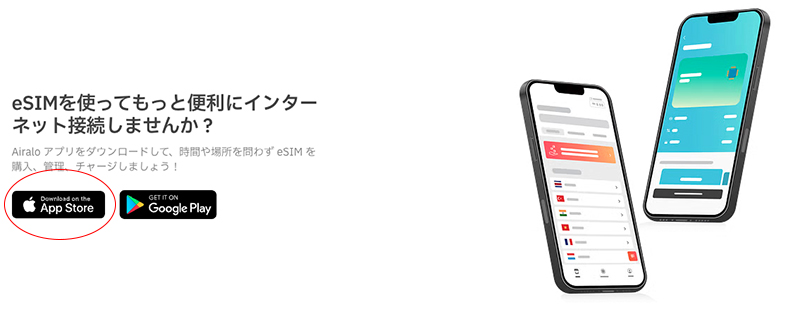
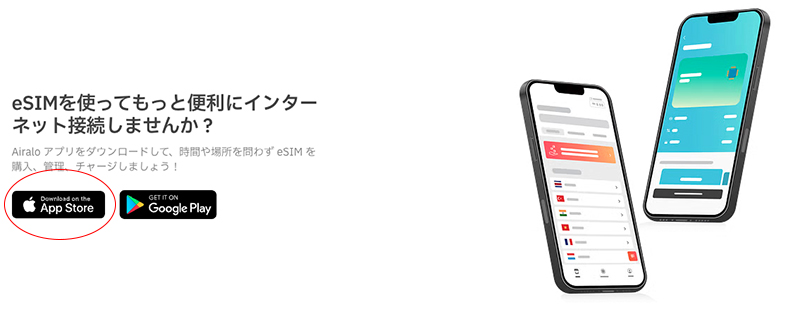
\【PHOTOTRIP15】で15%オフ/
購入からインストール・アクティベートまでの流れ【日本国内での設定】
ここからは日本国内での設定方法の流れを紹介します。
渡航が決まったらさっそく、日本国内で設定を進めてみましょう。
私は今回オーストラリアのケアンズ旅行で使用したので、流れを順番に解説していきます。
アプリ内で渡航先の国を選択
まずはアプリ内で渡航先を選択します。
私はオーストラリアへ行く予定があったため、オーストラリアを選択。
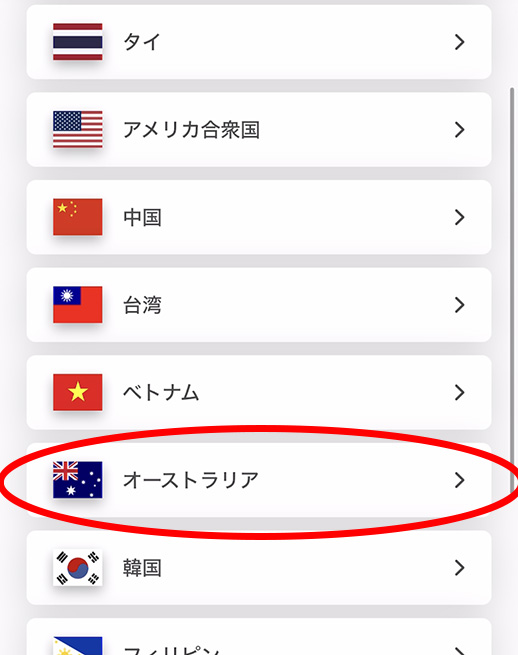
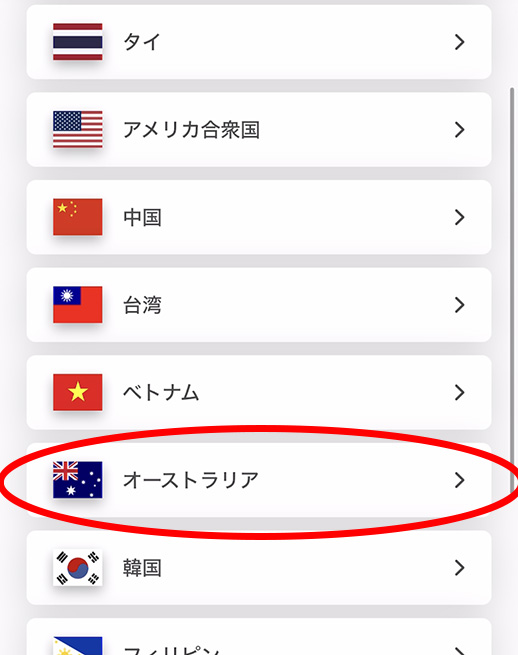
必要なデータ量に応じたプランを購入
データ量に応じたプランが複数表示されるので、ご希望のデータ量と有効期限を確認して購入しましょう。
有効期限はアクティベートしてからの期限(現地で電波を掴んだら)になります。
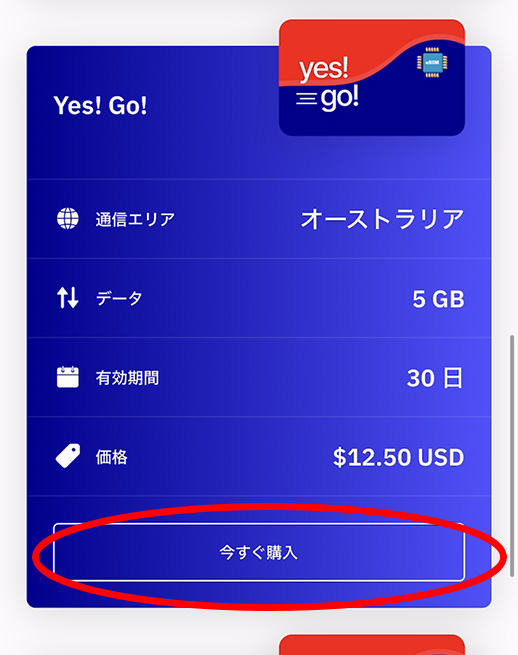
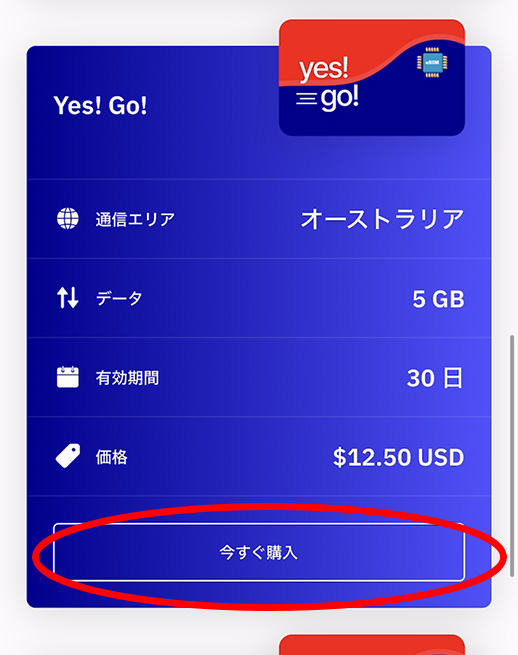
極まれにプランによって有効期限の開始条件が異なる場合もあるため、事前に確認しましょう。
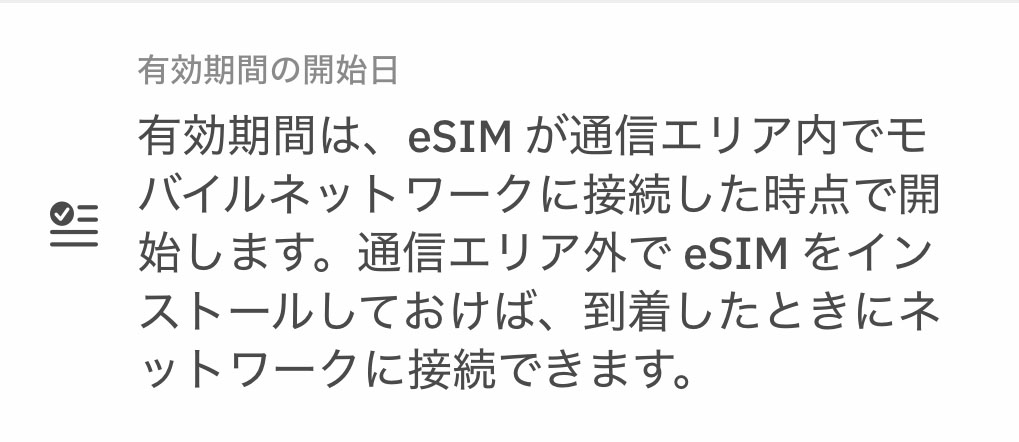
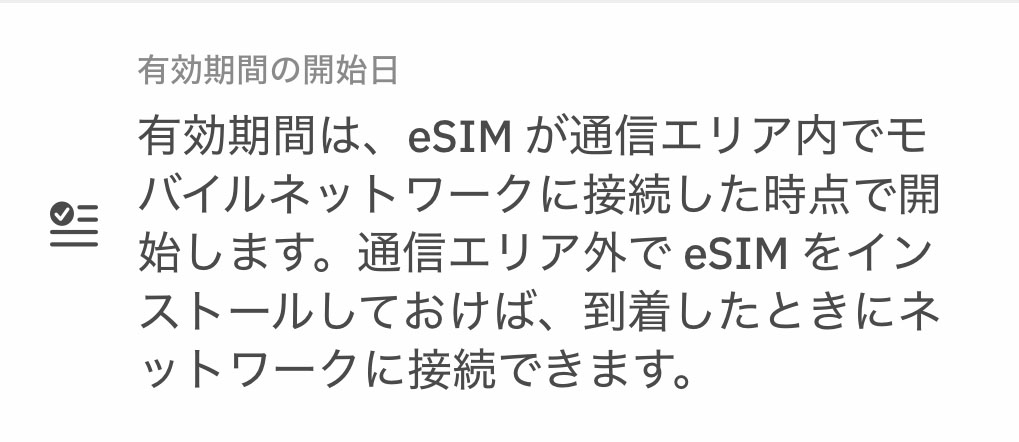
この表示があれば早めのインストールOK!
ほとんどのeSIMでは現地で電波を掴んだら有効期限が開始されるので、確認しつつ早めにインストールしましょう!
PHOTOTRIP15で15%OFF
決済方法は複数から選択可能
決済方法はクレジットカード、Apple Pay、PayPal、Alipayが利用できます。
Apple Payが一番楽に決済できるのでおすすめです。
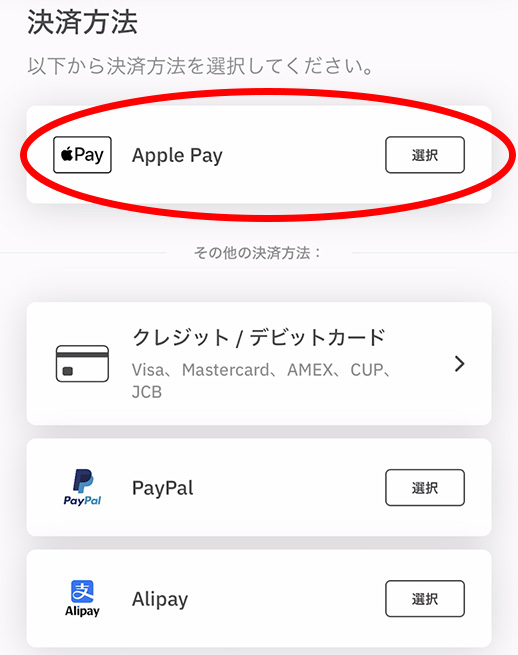
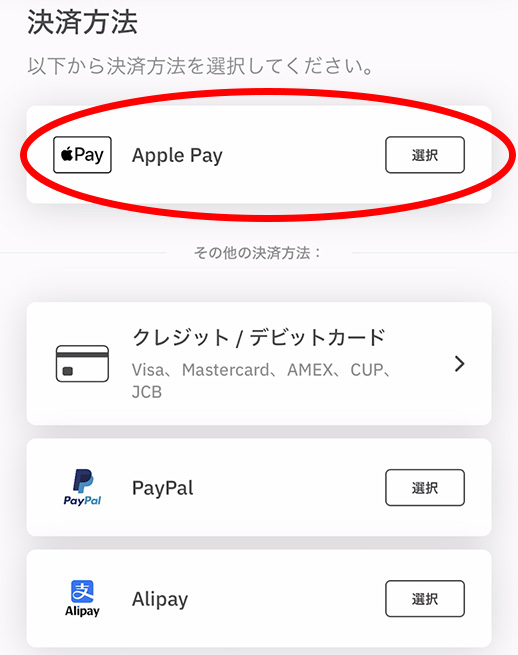
プラン購入後は下記の表記がでるか問題なし
購入が完了すると下記のように警告マークが表示されますが、問題ありません。
この後、インストール作業に入ります。
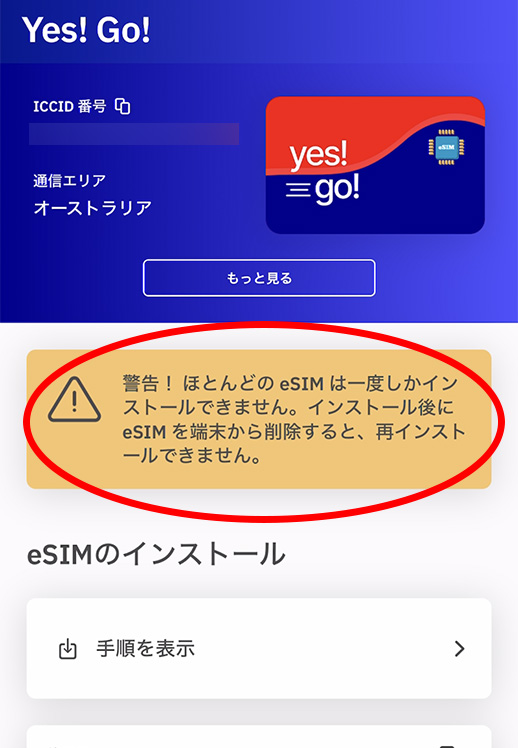
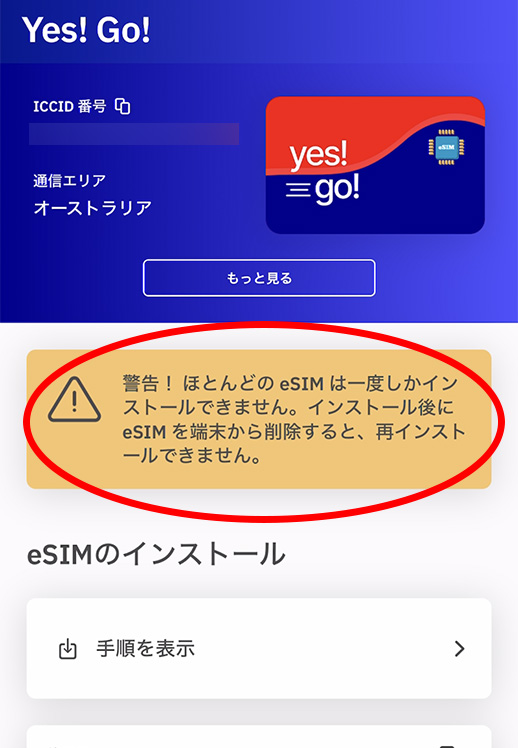
iphoneへのインストール方法(全部で3種類)
インストール方法は全部で3種類ありますが、1番のQRコードや3番の直接インストールがわかりやすいかと思います。
2番の手動インストールはどうしてもできないときに利用してみてください。基本は1番か3番でスムーズにインストールできますよ!
【方法1】QRコードを使ったインストール方法
QRコードをスキャンしてeSIMを追加する方法です。初心者でも簡単に設定できます。
アプリでQRコードを表示
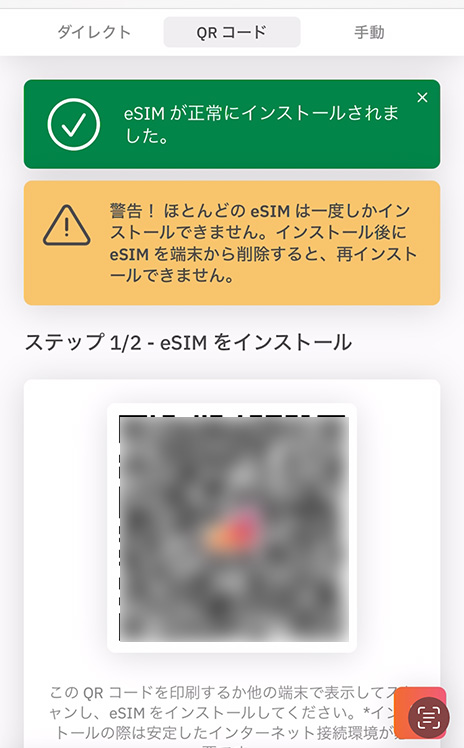
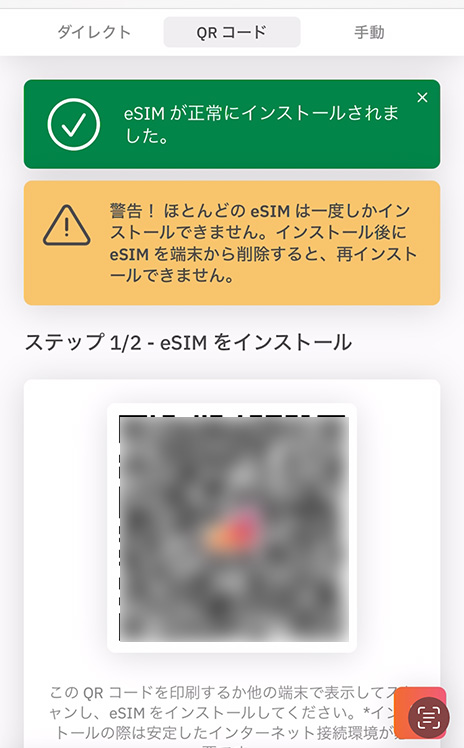
iPhoneで「設定」→「モバイル通信」→「eSIMを追加」をタップ
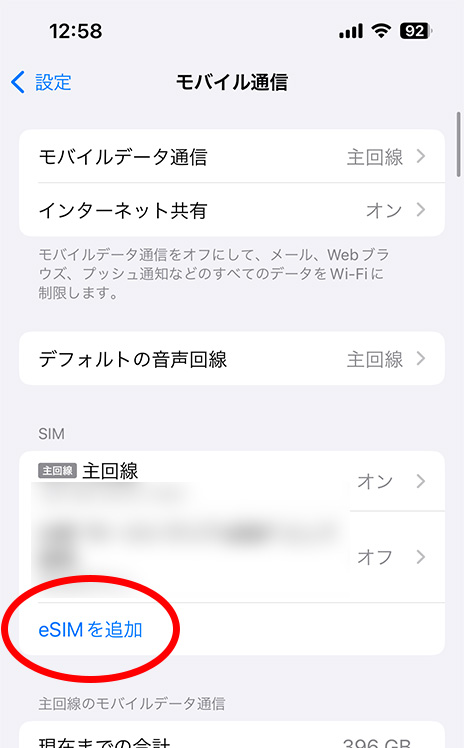
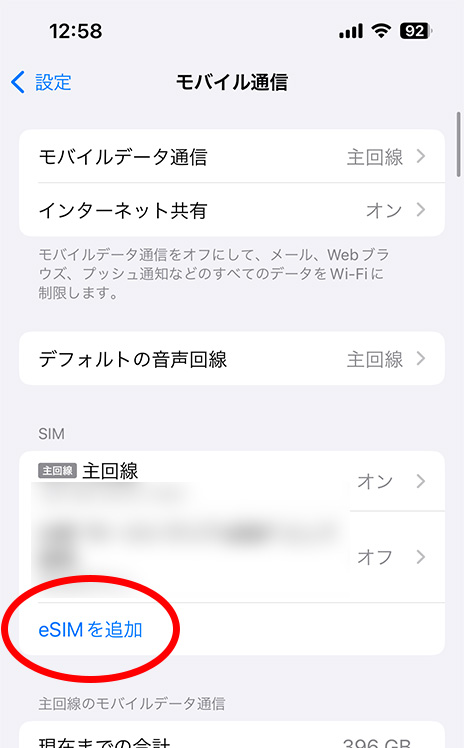
QRコードをスキャン
カメラが起動するので、airaloアプリに表示されたQRコードをスキャンします。
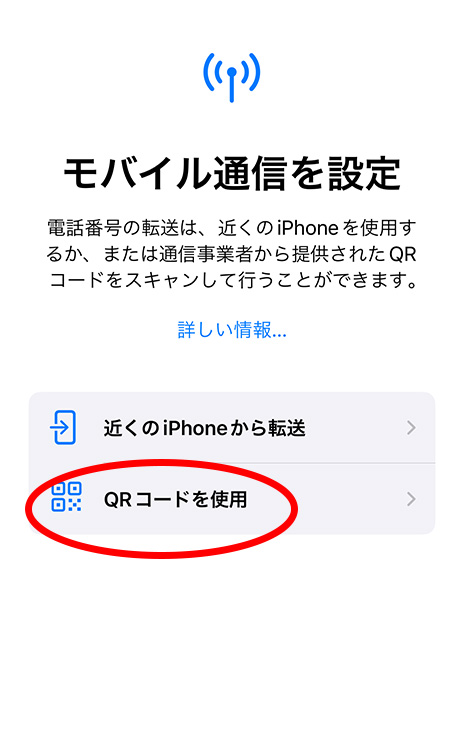
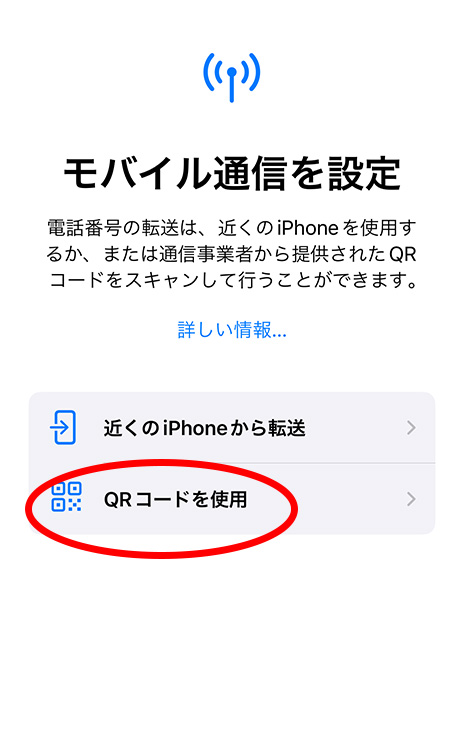
インストール完了
指示に従ってeSIMのインストールを完了し、アプリ上でこの表示があればインストール完了です。
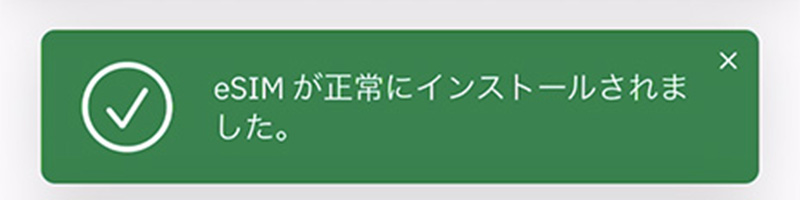
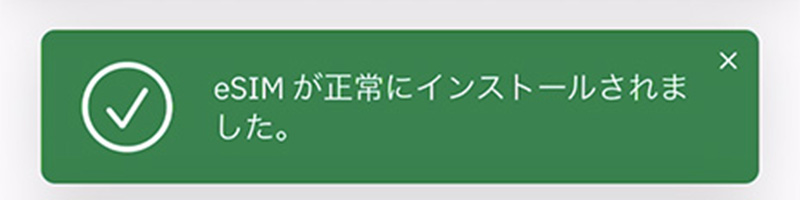
・QRコードは、購入時に送られてくるメールでも確認可能してください。
・Wi-Fiに接続した状態で作業してください。
【方法2】手動入力でインストールする方法
QRコードが読み取れない場合や、メールが確認できない場合に有効な方法です。
airaloアプリでプラン詳細を確認
購入したプランの「手動設定情報」を表示(APNやSM-DP+アドレスなど)。
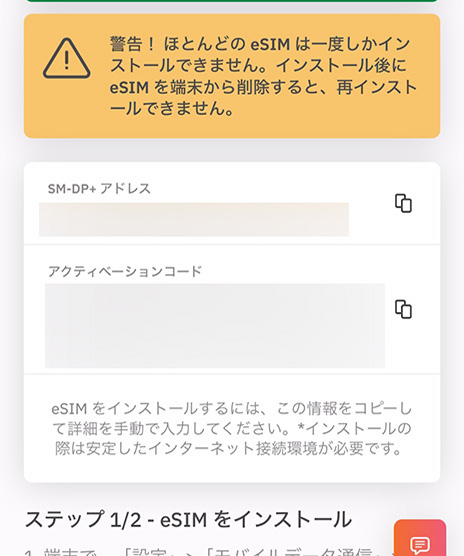
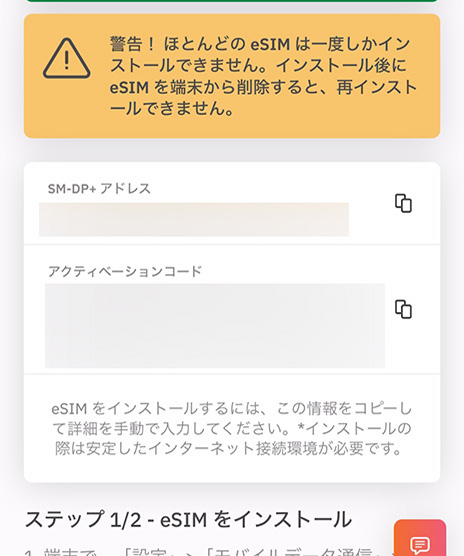
iPhoneで「設定」→「モバイル通信」→「eSIMを追加」をタップ
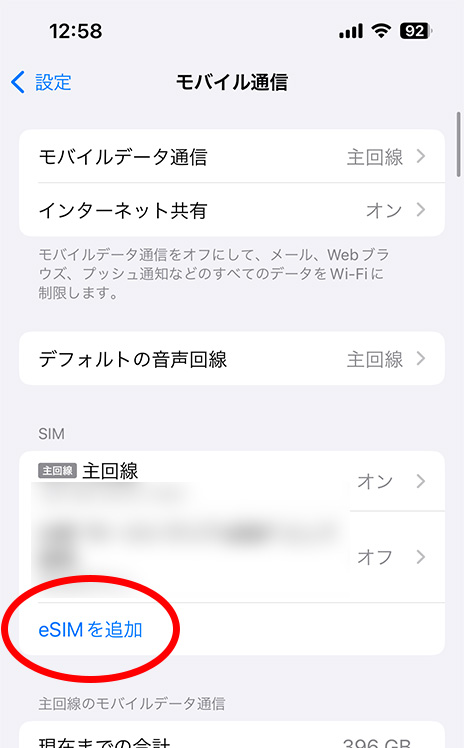
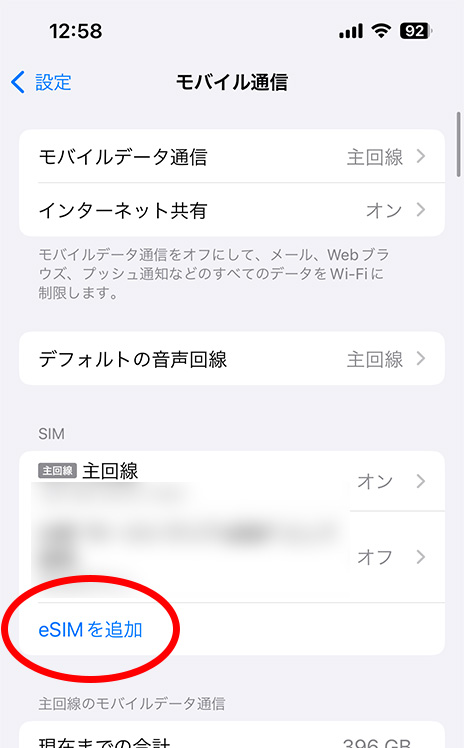
QRコードを使用をタップ
QRコードは使用しませんが詳細設定画面があります。
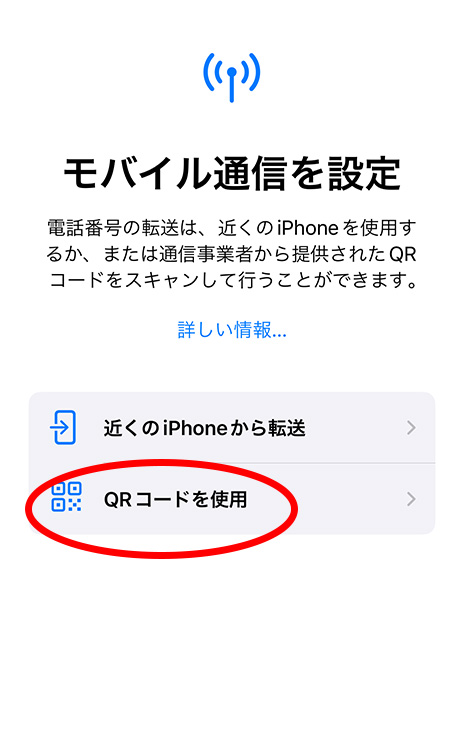
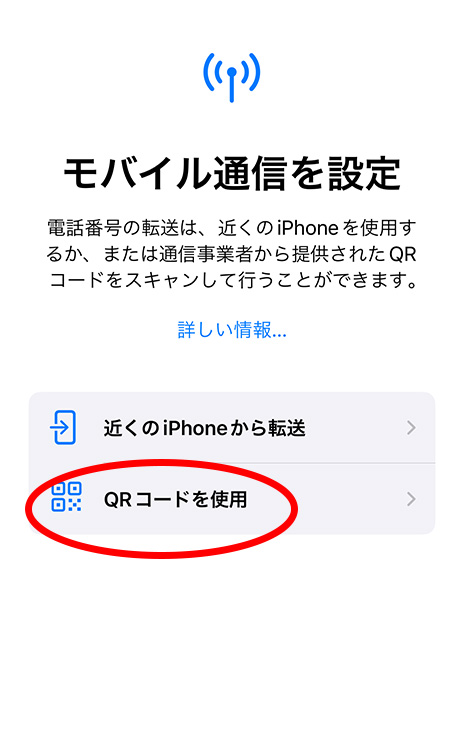
詳細情報を手動で入力をタップ
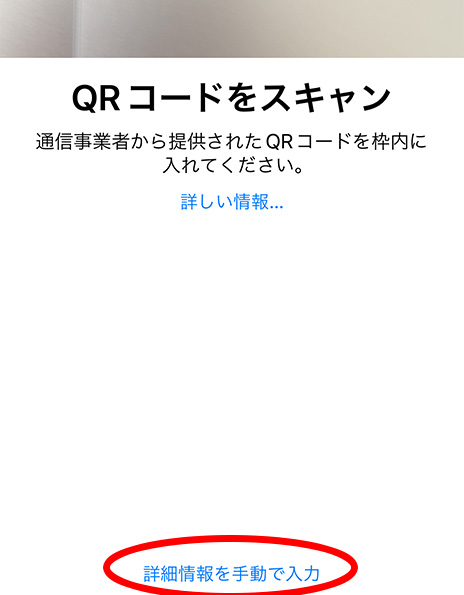
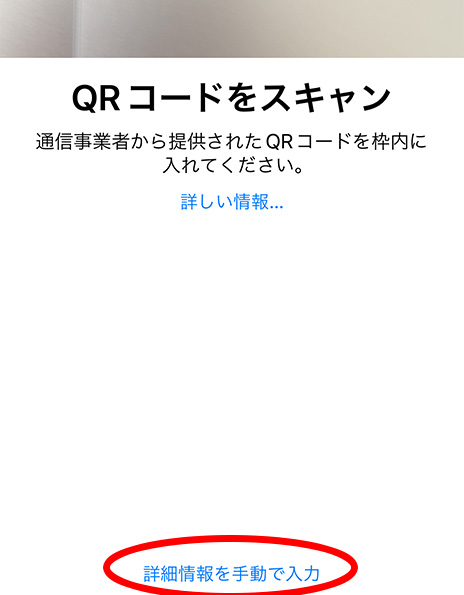
APNなどを手動で入力
表示されたフィールドに、airaloアプリで確認した情報(SM-DP+アドレス、アクティベーションコード)を入力。
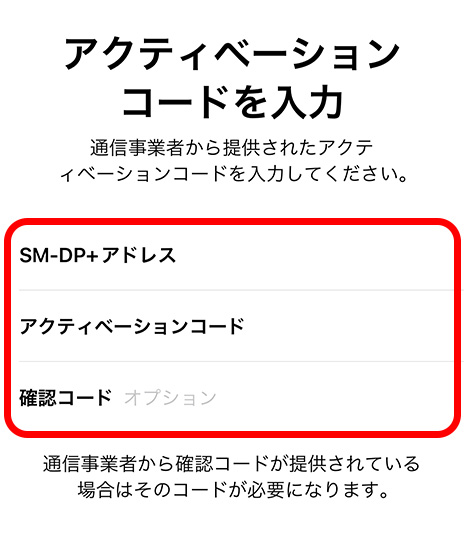
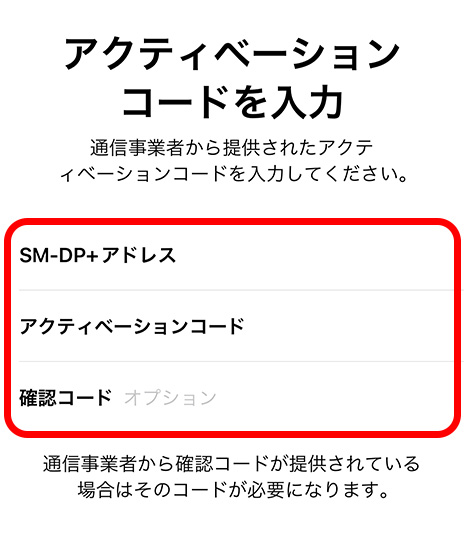
インストール完了
指示に従ってeSIMのインストールを完了し、アプリ上でこの表示があればインストール完了です。
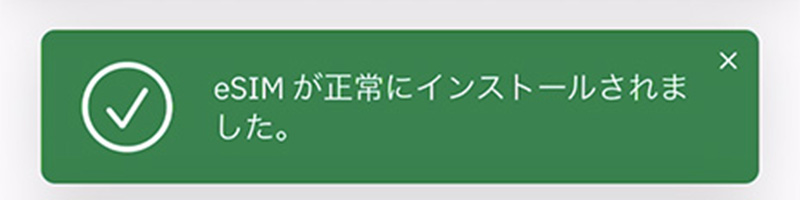
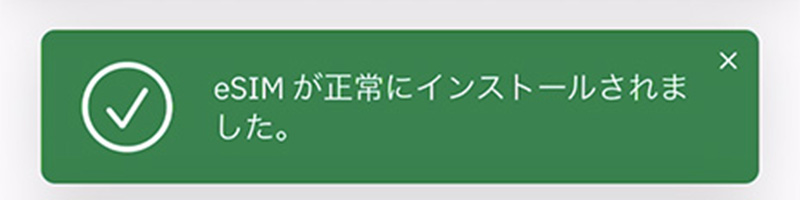
・入力ミスが接続不良の原因になるため、慎重に入力してください。
・Wi-Fiに接続した状態で作業してください。
【方法3】手動入力でインストールする方法
アプリ上から直接eSIMを追加する方法です。初心者でも簡単に設定できます。
ダイレクトを選択
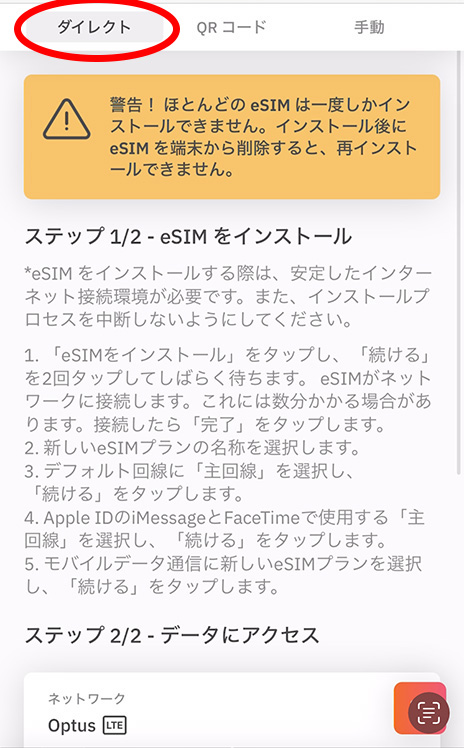
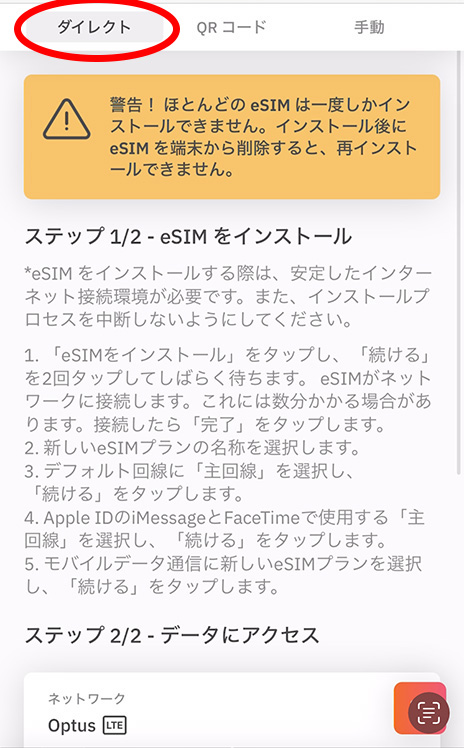
eSIMをインストール選択
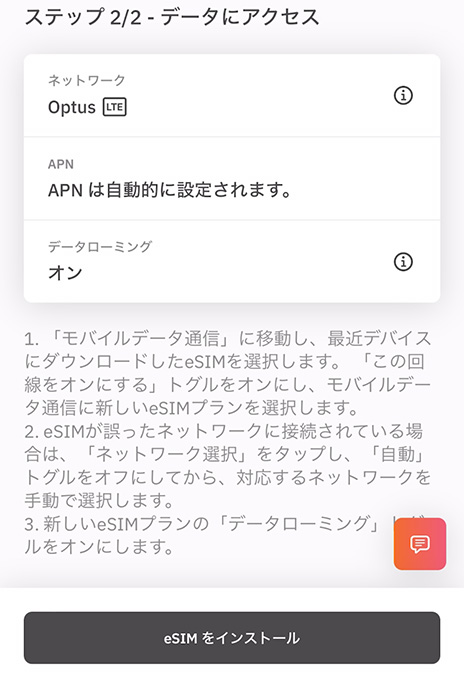
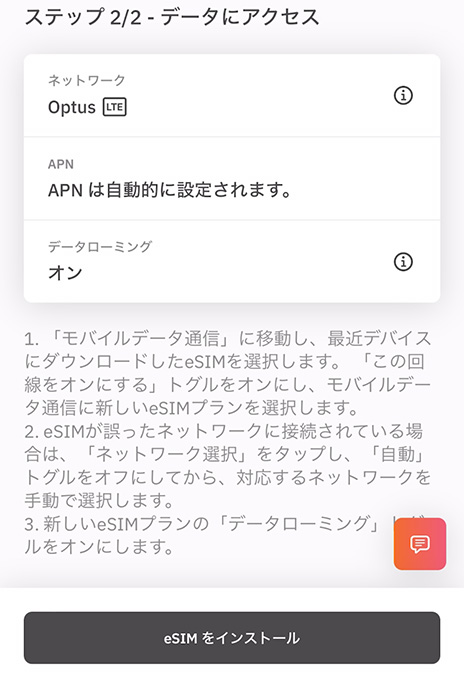
インストールを完了
指示に従ってeSIMのインストールを完了し、アプリ上でこの表示があればインストール完了です。
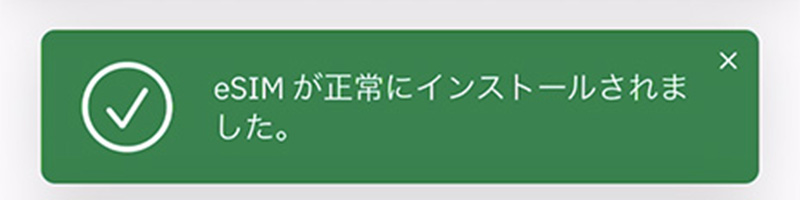
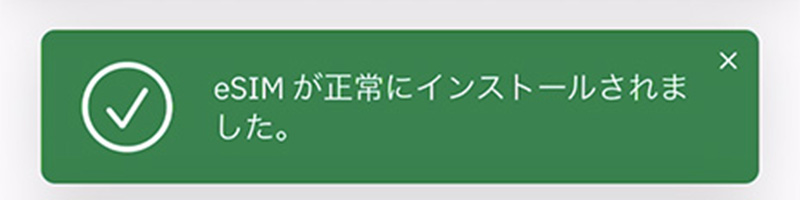
・この方法はすべてのプランで利用できるわけではありません。利用可能かはプラン購入時に確認しましょう。
・アプリのバージョンが最新であることを事前に確認してください。
・必ずWi-Fiに接続した状態で作業してください。
どの方法を選ぶべき?
- スマホ操作に自信がない初心者の場合
→ QRコードでのインストールが最適。カメラで読み取るだけで設定が進められるので簡単です。 - QRコードが読み取れない/別の端末で設定する場合
→ 手動入力での設定を選びましょう。やや手間はかかりますが、どの端末でも使えます。 - スマホ1台でサクッと終わらせたい場合
→ アプリから直接インストールが便利。アプリ内でそのまま購入・設定できて手間が少ないです。
※すべてのeSIMに対応しているわけではない)
どの方法も事前にWi-Fi環境を準備しておきましょう!
eSIMをアクティベートする【海外での設定】
日本国内でインストール設定が完了したらあとは現地でアクティベートします。
アクティベートは数分で開始されるため、飛行機から外へ出る際に待ち時間があると思うのでそこでサクッと設定しましょう。
飛行機から降りる時間ってまぁまぁ待つじゃないですか。
私はいつもこの時間にやっちゃってます。
現地でアクティベートする手順
ほとんどのeSIMは、以下の条件を満たすとアクティベートされます。
eSIM回線をオンにし、目的地でサポートされてるネットワークに自動接続されるとアクティブ化されます。
iphoneの「設定」をタップします
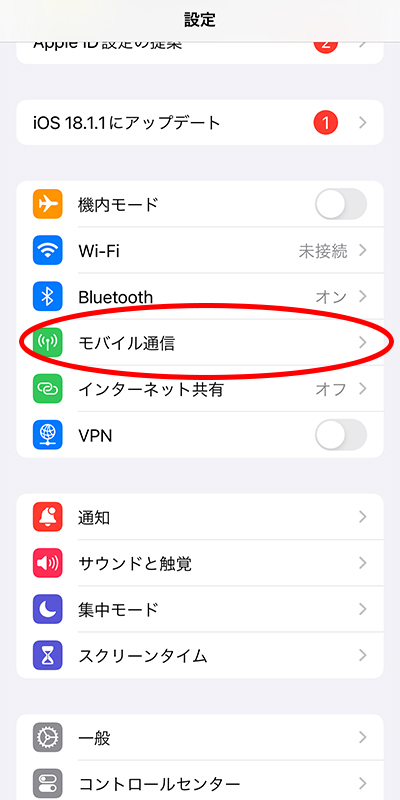
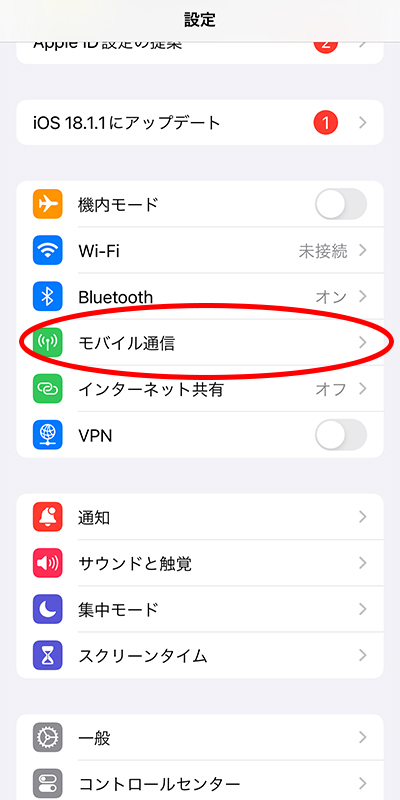
モバイルデータ通信は現地SIMを選択しましょう。
現地SIMはオン、主回線はオフにすることで、主回線でのデータ通信を制限し、高額請求されないようにします。
なお、主回線はオンの状態でも「データローミングをオフ」にすることでデータ通信の制限をしつつ、電話やSMSが利用可能です。(電話料金が発生するため、電話利用の予定がなければオフでOK)
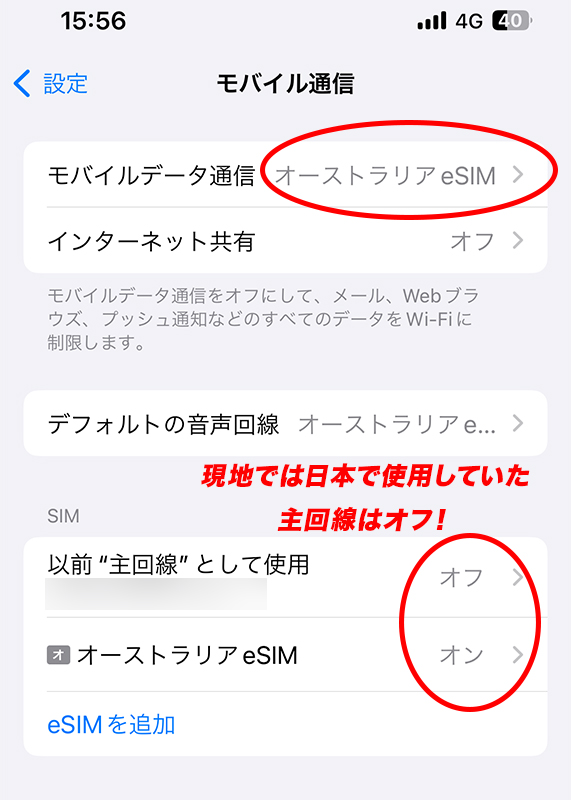
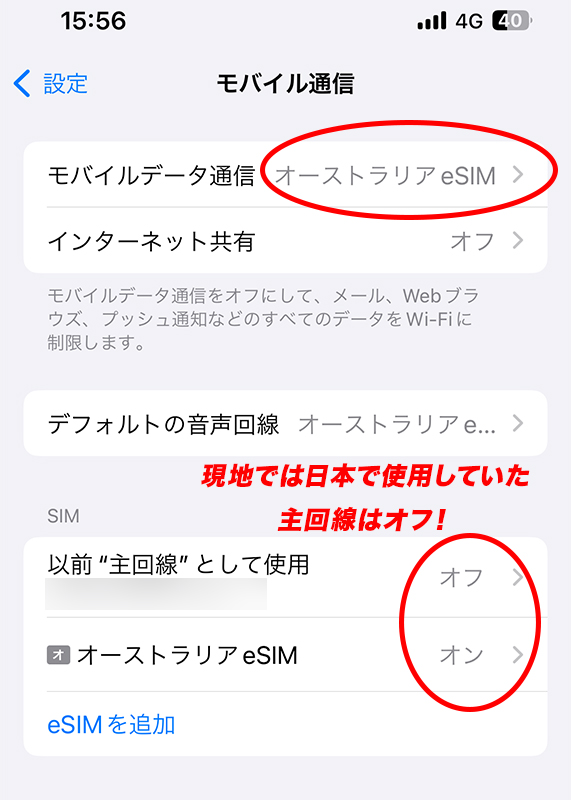
海外SIMのデータローミングをオンにしましょう。
海外SIMのデータローミングをオンにすることで、現地の通信ネットワークに接続し、データ通信が利用できるようになります。
海外SIMが提供する通信サービスを正常に使うために必要な設定なので忘れずに行ってください。
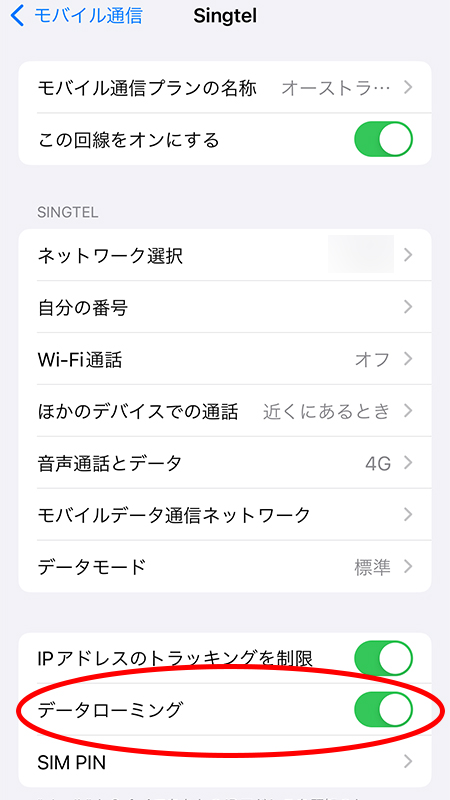
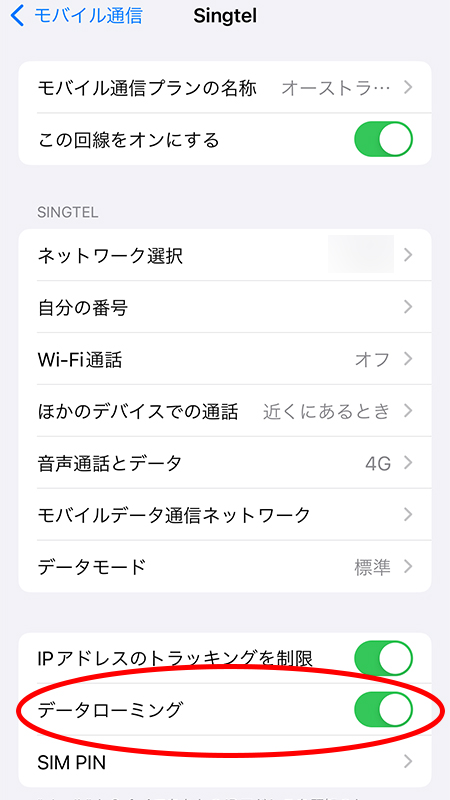
しばらく待つと、eSIMが自動的にアクティベートされます。
アクティベートが完了すると、モバイル通信のステータスバーに現地のネットワーク名や電波マークが表示され、データ通信が利用可能になります。
アクティベートできないときの対処法
アクティベートできない場合、以下の原因が考えられます。
- SIMロックが解除されていない
- iPhoneが対応機種でない
- QRコードが正しく読み取れない
- 通信環境が不安定
SIMロックが解除されているか契約したキャリアに確認し、対応機種かどうかも事前に確認しましょう。
もし非対応の場合は、別の端末を使用するか現地SIMを利用しましょう。
市内に移動すると探すのが大変なので、
どうしても繋がらない場合、空港でSIMカードを購入しましょう。
また、QRコードの読み取りに問題がある場合は、アプリ内で再表示して再スキャンを試してみましょう。
困ったときは、airaloの公式サイトやアプリ内の日本語サポートがあるので活用してください。
電話番号が必要な場合の対策
airaloのeSIMはデータ通信専用のため、電話番号は付与されません。
そのため、以下の方法で代替するようにしましょう。
- WhatsAppやLINEなどの無料通話アプリを利用する
- デュアルSIM対応のiPhoneなら、物理SIMを併用して番号を保持する
特にSMS認証が必要な場合は、事前にメインSIMで認証を済ませるか、専用アプリをインストールしておきましょう。


Airaloが使えない!ネットが繋がらない原因は「5G優先設定」だった
筆者も実際に海外旅行中にairaloを利用した際、ネット接続に困った経験があります。
アクティベートもスムーズに完了し、問題なく使えていたのですが、混雑しているエリアに移動したら、ページの読み込みが遅い…。
一瞬、使えない!?と焦ったくらいですが、調べてみたところ、原因はiPhoneの「5G優先設定」にありました。
なかなか繋がらない!重い!
という人は一度この設定を試してみて!
通信設定を変更してスムーズに接続!
ネットが遅いと感じたときは、airaloのeSIMプランをタップし、音声データ通話とデータを変更しましょう。
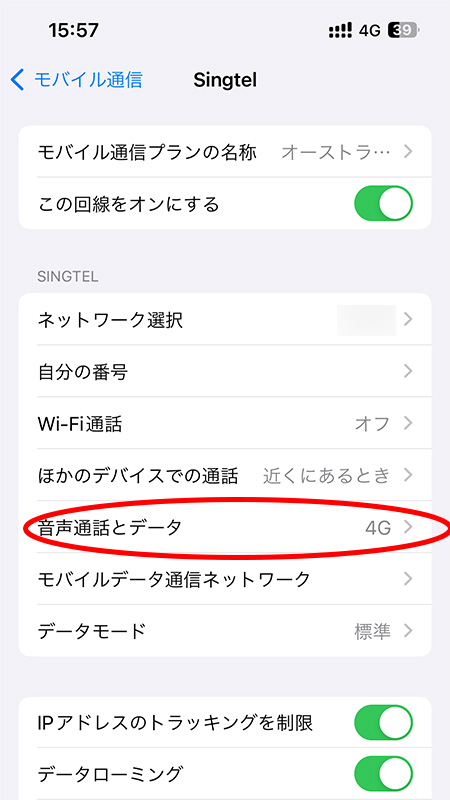
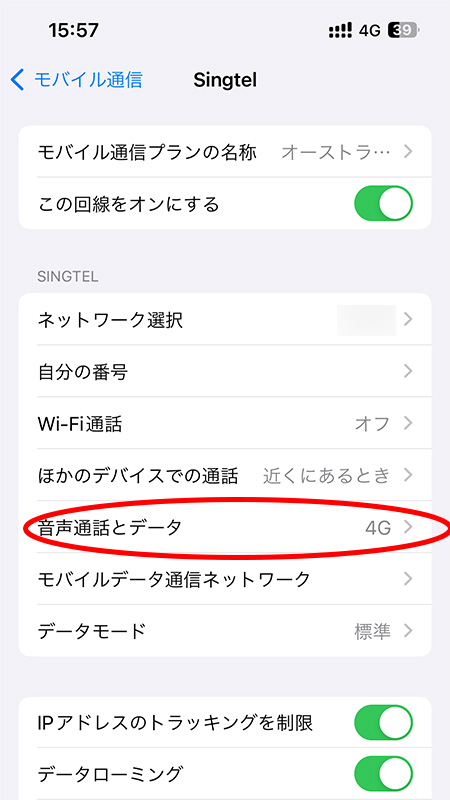
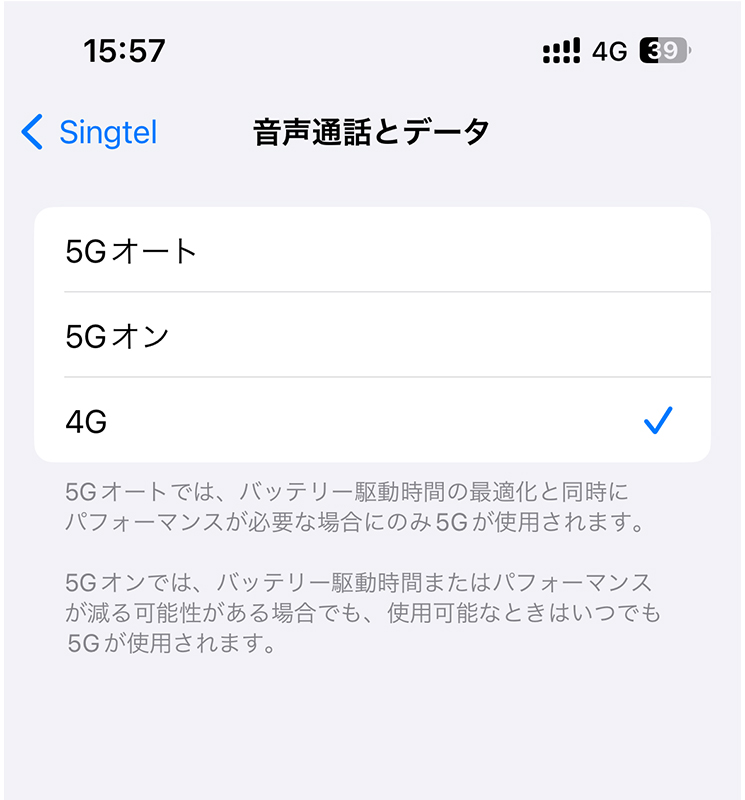
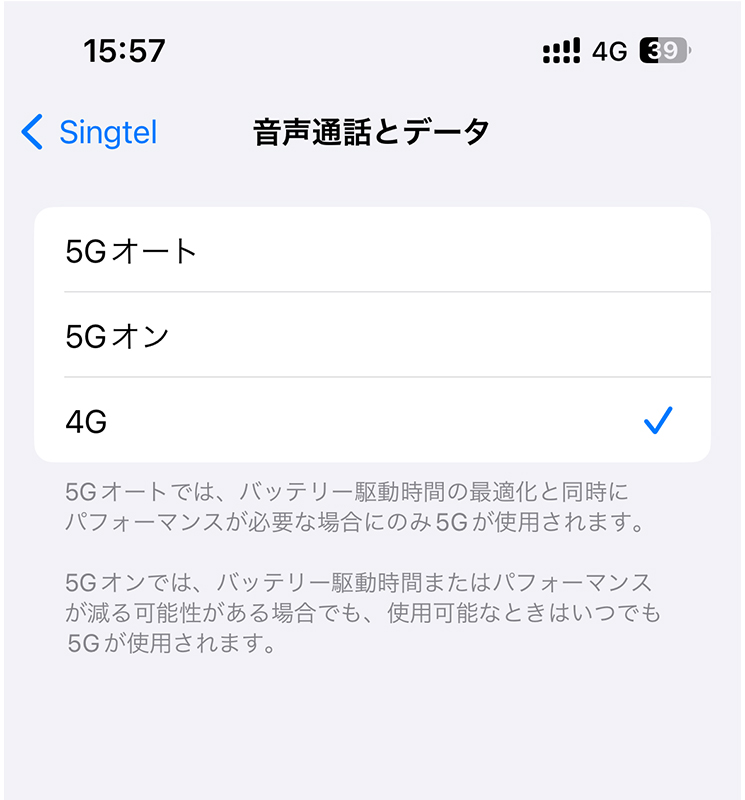
この操作により、iPhoneが4G回線を優先的に利用するようになり、接続が安定します。
この設定に変更したところ、
サクサクと快適にネットが使えるようになりました!
なぜ5G優先だと遅くなるの?
5G対応地域ではない場所でも、iPhoneは5Gを優先的に探そうとします。
そのため、ネットワークの接続が不安定になったり、回線を見つけるまでに時間がかかることがあります。
特に海外では、5Gの普及状況が国によって異なり、都市部以外では5G対応エリアが少ない場合もあるようです。
現地ではこちらの設定も確認しておきましょう。
Airaloの使い方チェックリスト【出発前の確認】
Airaloの使い方やアクティベート手順は、一度理解してしまえば簡単ですが、はじめての方は設定漏れが不安になることもあるはず。
ここでは、iPhoneでAiraloを使う際に事前に確認しておきたいポイントをチェックリスト形式でまとめました。
出発前の最終確認として、ぜひ活用してください。
- 対応機種(iPhone XR以降)を使っている
- SIMロックが解除されている
- Airaloアプリをダウンロードしてアカウント作成済み
- 渡航先のプランを選んで購入している
- eSIMをWi-Fi環境でインストール済み
- iPhoneのモバイル通信設定を確認済み
- 現地到着後にアクティベートする予定(やり方も確認済み)
- 現地では主回線の通信オフ&データローミングONの設定を行う予定
Airaloのよくある質問
事前にインストールしておいても大丈夫?
はい。多くのeSIMは、現地で通信を始めたタイミングで有効期限がスタートします。稀に有効期限のタイミングが異なる場合があるので、インストール前に有効期限の規約を確認しておくことでさらに安心して利用できます。
現地でWi-FiがあるならeSIMいらない?
eSIMを利用することをオススメします。海外のフリーWi-Fは通信が暗号化されていないため、個人情報の漏洩リスクがあるからです。eSIM以外にもホテルやカフェのフリーWI-Fiを利用する方は、安全のためにもVPNも検討してみてください。
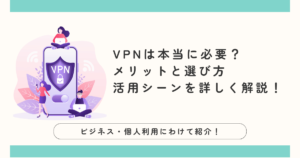
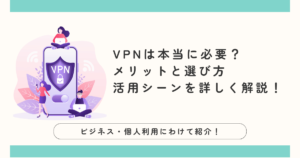
Airaloで高額請求されることはありますか?
基本的にはありませんが、設定ミスや主回線が有効なままになっていると、日本のSIMでローミング通信が発生し、思わぬ請求が発生することがあります。eSIMを利用する前に、必ず通信設定を確認しましょう。


Airaloでテザリングはできる?
AiraloのeSIMでも基本的にテザリングは利用可能です。
スマホの通信を使って、パソコンやタブレットをインターネットに接続できます。
ただし、機種やプランによっては設定が必要な場合もあります。テザリングの設定方法は以下の記事で解説しています。


Airaloが現地で使えない場合、まず何を確認すればいいですか?
まずはスマートフォンのモバイルデータ設定やローミング設定が正しくオンになっているか確認しましょう。
iPhoneの場合は5G優先設定が原因で接続が不安定になることがあるので、4G固定に変更してみるのも一つの手です。
それでもダメな場合は、Airaloのアプリ内でプロファイルの再インストールやサポートへの問い合わせも検討してみてください。
【まとめ】iPhoneでairaloを使う際の注意点とコツ
AiraloのeSIMを利用すれば、海外での通信が驚くほど簡単で快適になります。
最後に、利用時のポイントをおさらいします。
- 購入&eSIMのインストールは国内Wi-Fi環境下で
- インストール方法は直接・OR ・手動の3種類
- アクティベート(通信開始)のタイミングは現地到着時
- 現地では主回線SIMはオフ、現地SIMはデータローミングもオン
- 接続が遅い場合は4G設定に変更してみる
これらのポイントを押さえて、AiraloのeSIMを活用し、快適な海外旅行を楽しんでみてください!
\【PHOTOTRIP15】クーポンで15%OFF/




harukino(はるきの)
旅好きなノマドを楽しむフォトライター。インド横断などのバックパッカー経験あり。
英語は得意ではないけど、ノリと勢いで海外を渡り歩いています。
旅行情報を発信するYouTube始めました。